Cómo crear y administrar cupones para los planes de membresía con WP User Frontend
Publicado: 2025-05-07Los cupones son herramientas promocionales que juegan un papel vital en la influencia de la psicología del cliente. Ofrecen ofertas y descuentos especiales para atraer nuevos usuarios y convertirlos en clientes. Además, a través de cupones de renovación, puede motivar a los usuarios existentes a actualizar sus paquetes de suscripción.
Además, los cupones ayudan a reducir la barrera de entrada para los nuevos usuarios y garantizar la flexibilidad en la estrategia de precios. Esto es extremadamente útil cuando vende servicios de membresía o basados en suscripción.
WP User Frontend es un complemento que miles de usuarios de WordPress están utilizando para crear y vender servicios de membresía. Incluye soporte incorporado para planes de membresía y códigos de cupón. En este artículo, le mostraremos cómo crear y administrar cupones para los planes de membresía con el complemento.
¿Por qué debería usar cupones para los planes de membresía?
Antes de cubrir la parte del tutorial, perdonemos unos minutos más para explorar por qué debería usar cupones para los planes de membresía. Míralos a continuación.
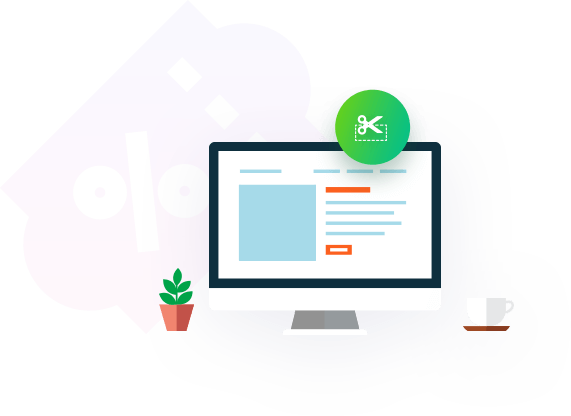
a. Atraer nuevos usuarios
Como ya se dijo, los cupones pueden hacer que sus planes de membresía sean más atractivos al reducir la barrera de costos inicial. Esto alienta a los visitantes primerizos a registrarse y explorar sus ofertas con menos riesgo financiero.
b. Aumentar los registros durante las campañas
Es posible que tenga un objetivo de ventas durante las campañas y el período de ventas. Las ofertas de descuento por tiempo limitado pueden crear una sensación de urgencia y motivar a los usuarios a registrarse al instante. Es por eso que los cupones son excelentes para campañas estacionales, lanzamientos de productos y ventas flash.
do. Reducir el abandono del carrito
Hay muchos usuarios que abandonan la página de pago sin completar su compra debido a costos inesperados. Un código de cupón oportuno puede volver a involucrarlos y motivarlos a completar la compra.
Explore los mejores consejos y trucos para reducir la tasa de abandono del carrito.
d. Ejecutar campañas dirigidas
Puede crear múltiples cupones para personalizar sus esfuerzos de marketing ofreciendo cupones para diferentes conjuntos de usuarios, como estudiantes, principiantes y suscriptores de correo electrónico. Esto puede aumentar notablemente sus tasas de conversión.
mi. Actualizar a niveles más altos
Los usuarios a menudo dudan en actualizar a planes de nivel superior debido a los precios excesivos. Los cupones pueden facilitar la reducción de los costos de actualización.
Guía paso a paso: Creación de cupones con WP User Frontend Pro
Coupon Management es una característica premium del complemento WP User Frontend. Con la versión gratuita, puede crear paquetes de suscripción ilimitados, pero no cupones. Por lo tanto, también debe instalar la versión premium del complemento. Obtenga ambos complementos de los botones conectados a continuación.
Una vez que estos complementos estén listos, comience a seguir los pasos cubiertos a continuación.
Paso 01: Crear paquetes de suscripción
Vaya a User Frontend> suscripciones . Cree tantos planes de suscripción como desee. Como se dijo, el paquete de suscripción es posible crear con la versión gratuita.
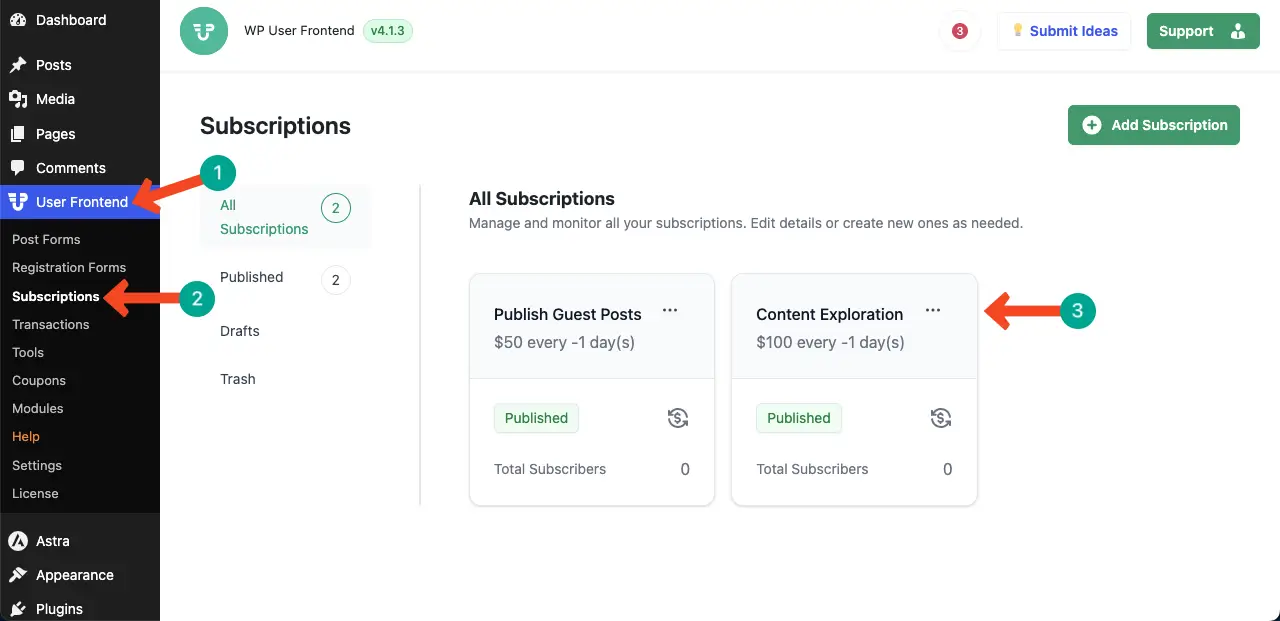
Paso 02: vaya a la sección de cupón
Ahora, para crear cupones, vaya al usuario frontend> cupones .
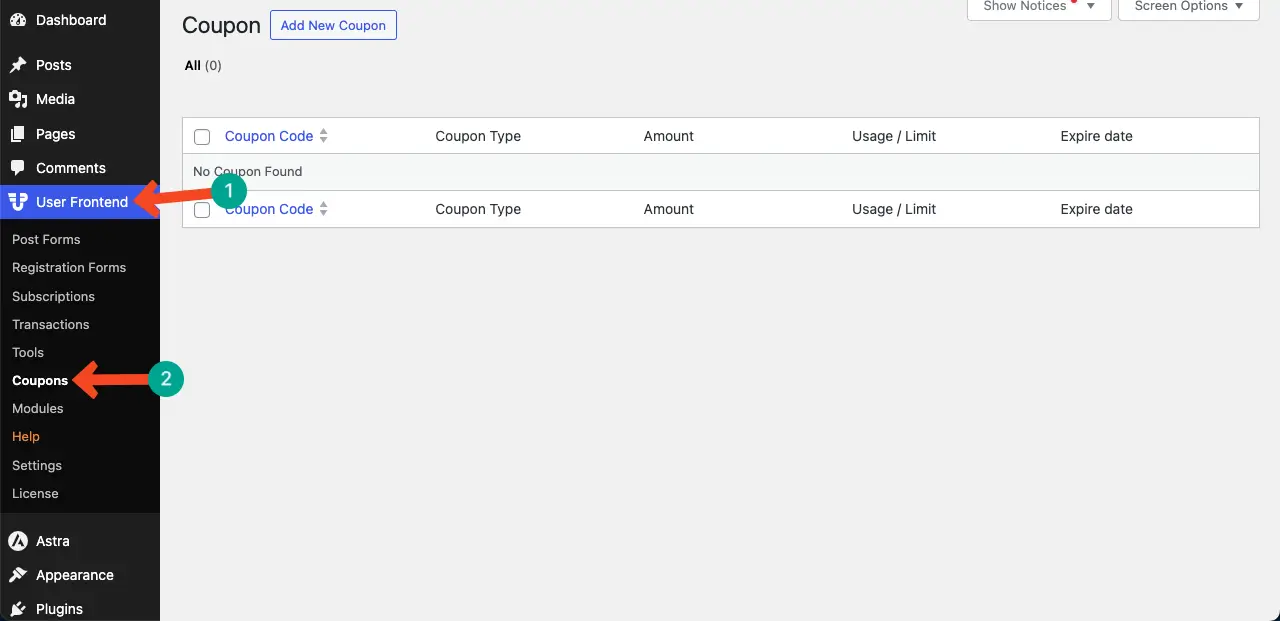
Haga clic en el botón Agregar nuevo cupón en la parte superior de la página.
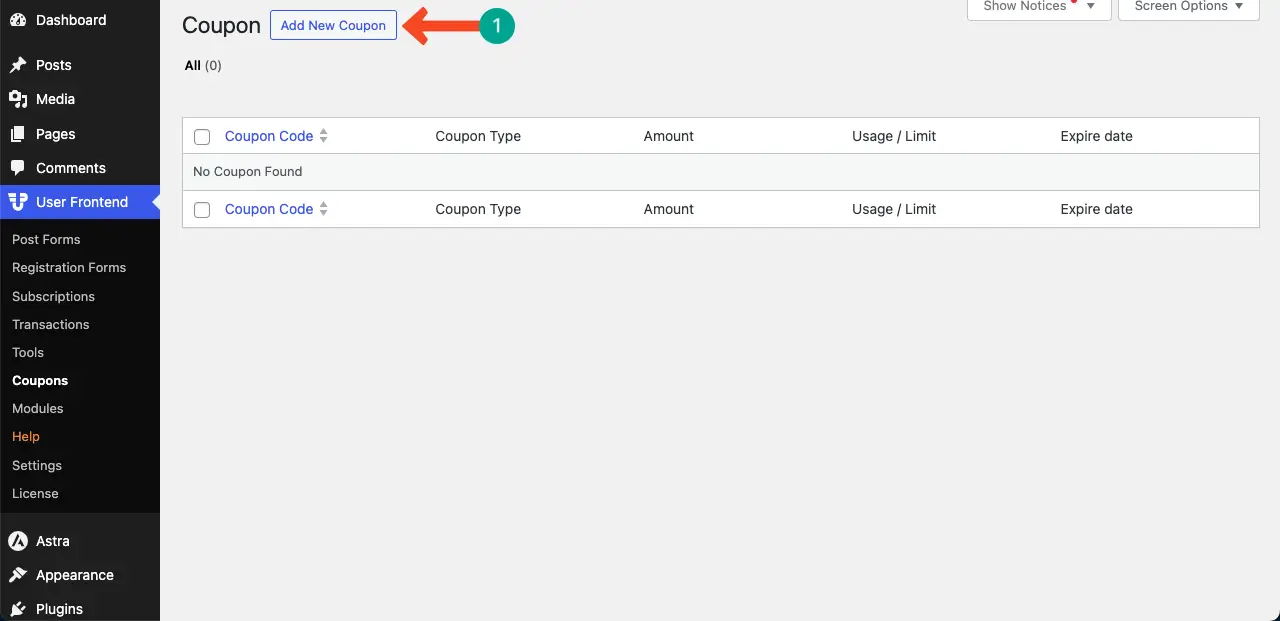
Paso 03: Crear cupones
Una vez que se hace clic en el botón, se abrirá una nueva página como la que puede ver a continuación. Las cosas que debes hacer en la página son:
- Seleccione un tipo de cupón
- Establecer una cantidad de descuento
- Agregar una breve descripción
- Seleccionar paquetes
- Establezca un límite de uso
- Definir validez
Completemos la información.
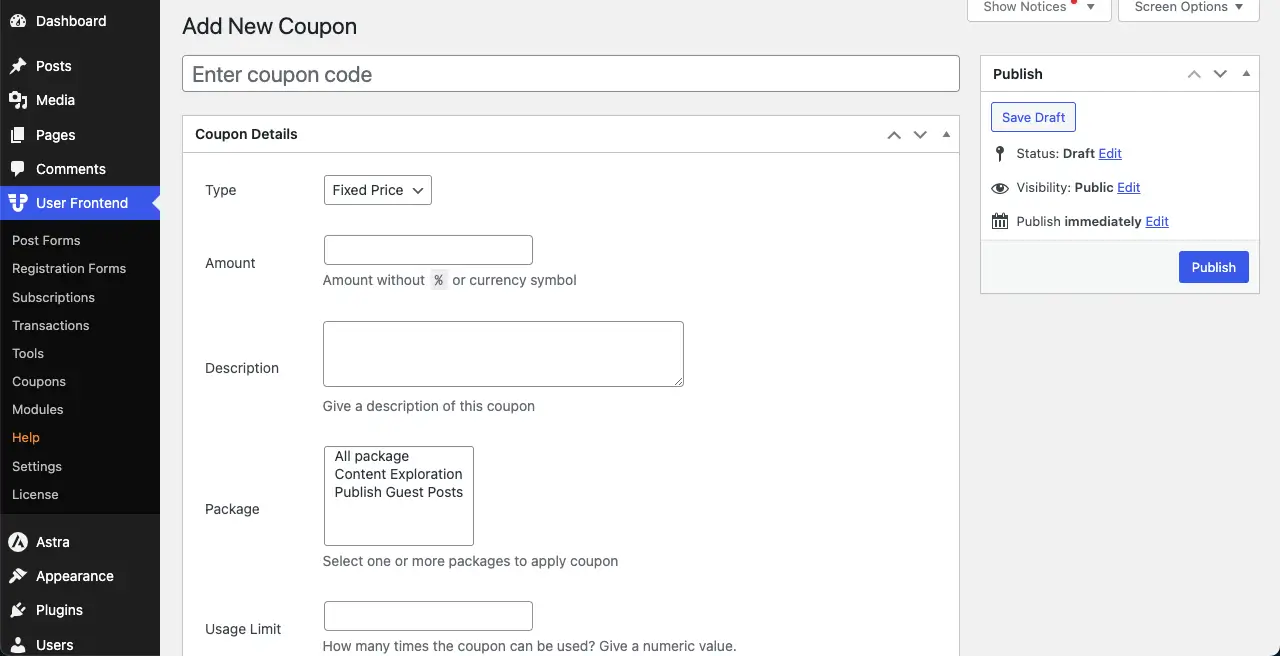
Hay dos tipos de cupones : precio fijo y porcentaje . Seleccione el tipo de cupón que desee.
Para este tutorial, seleccionaremos el tipo de porcentaje.
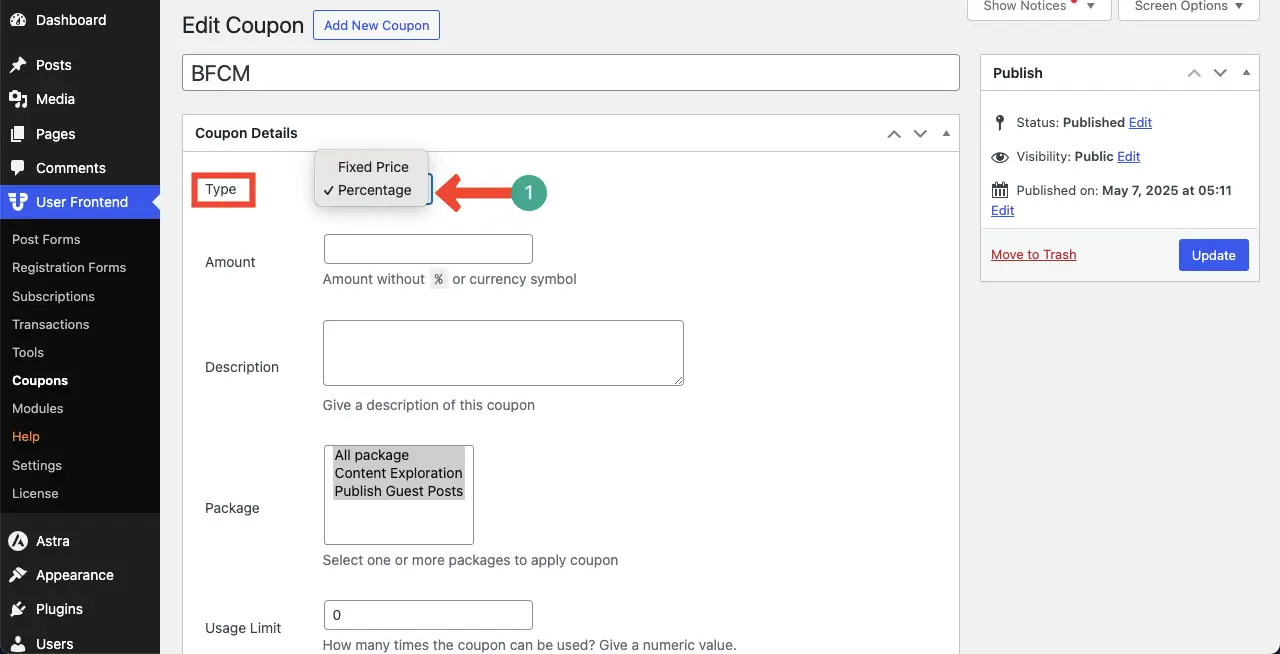
Establezca la cantidad de descuento que desea dar. Pero no coloque el icono % junto a la cantidad . A continuación, agregue una descripción (opcional) al cuadro respectivo.
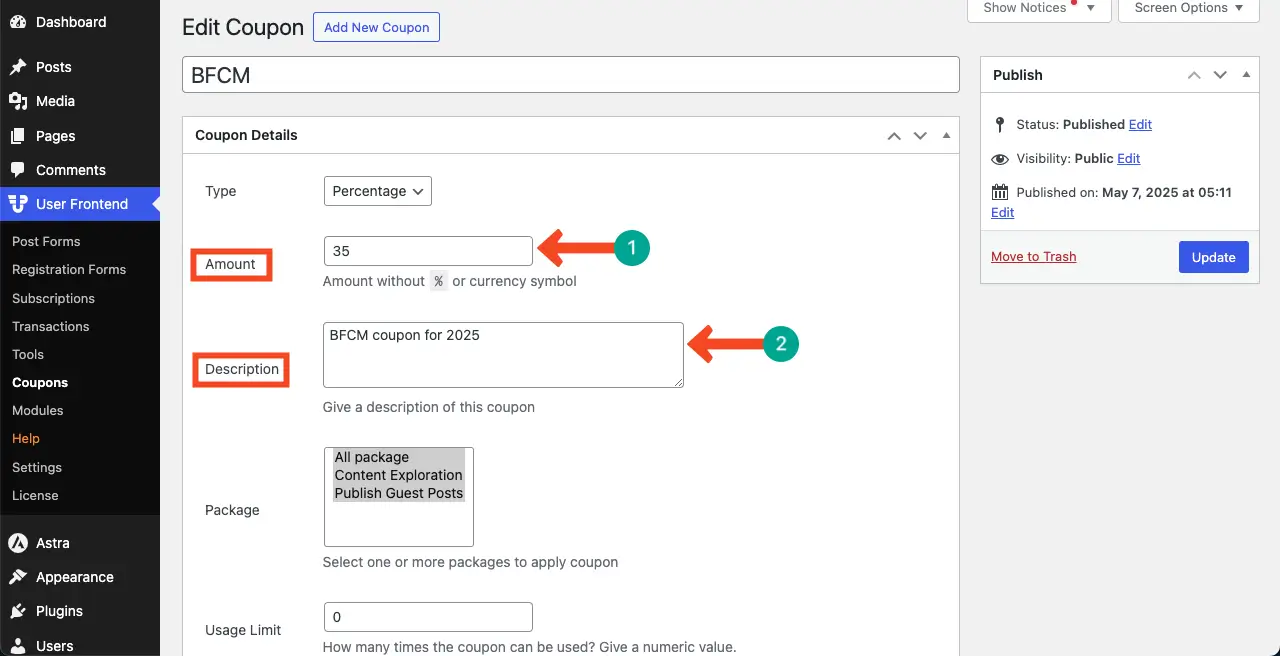
Haga clic y seleccione el paquete particular donde se puede aplicar este cupón. Puede seleccionar uno o varios paquetes.

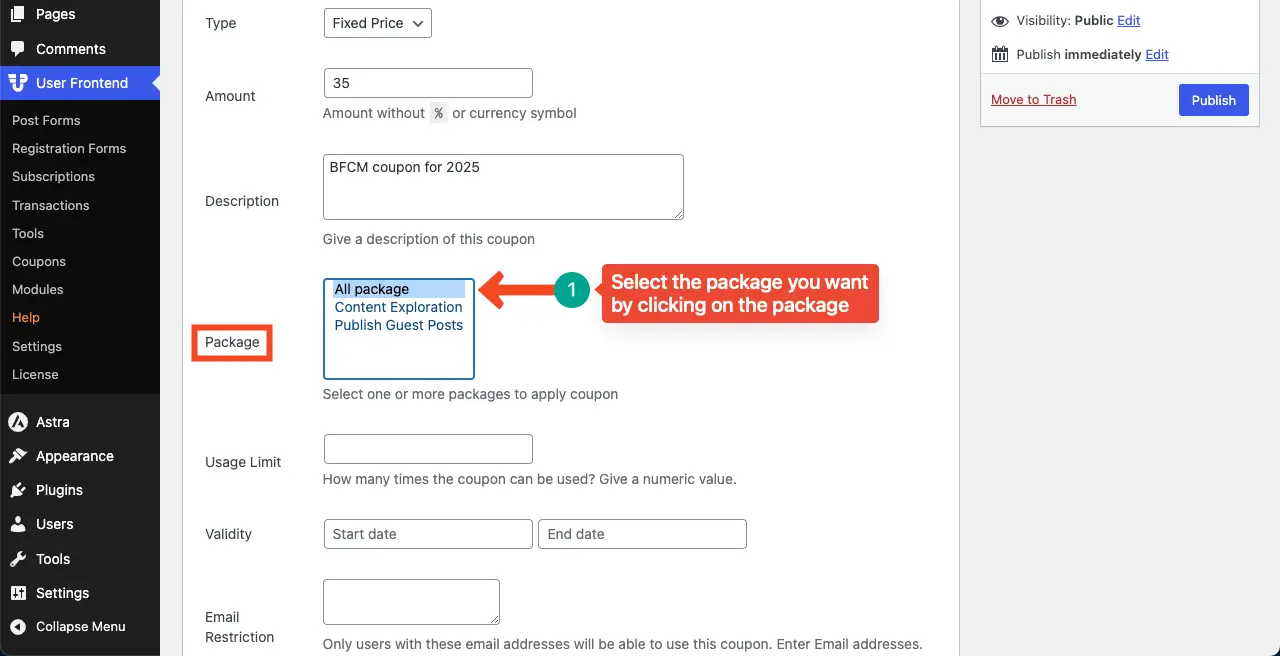
Ahora, establezca el límite de uso, la fecha de validez y la restricción de correo electrónico.
Nota: Si selecciona una fecha futura específica como fecha de inicio, el cupón no funcionará antes de eso. Incluso no puedes probarlo. Por lo tanto, elimine la fecha de validez si desea explorar la función.
Límite de uso :
A veces, es posible que desee generar códigos de cupón para usuarios específicos cuando se acercan a usted personalmente. Para ellos, puede establecer un límite de uso y mencionar su ID de correo electrónico en el cuadro de restricción de correo electrónico. Establecer un límite de uso puede evitar que este código de cupón se use en exceso o se use mal.
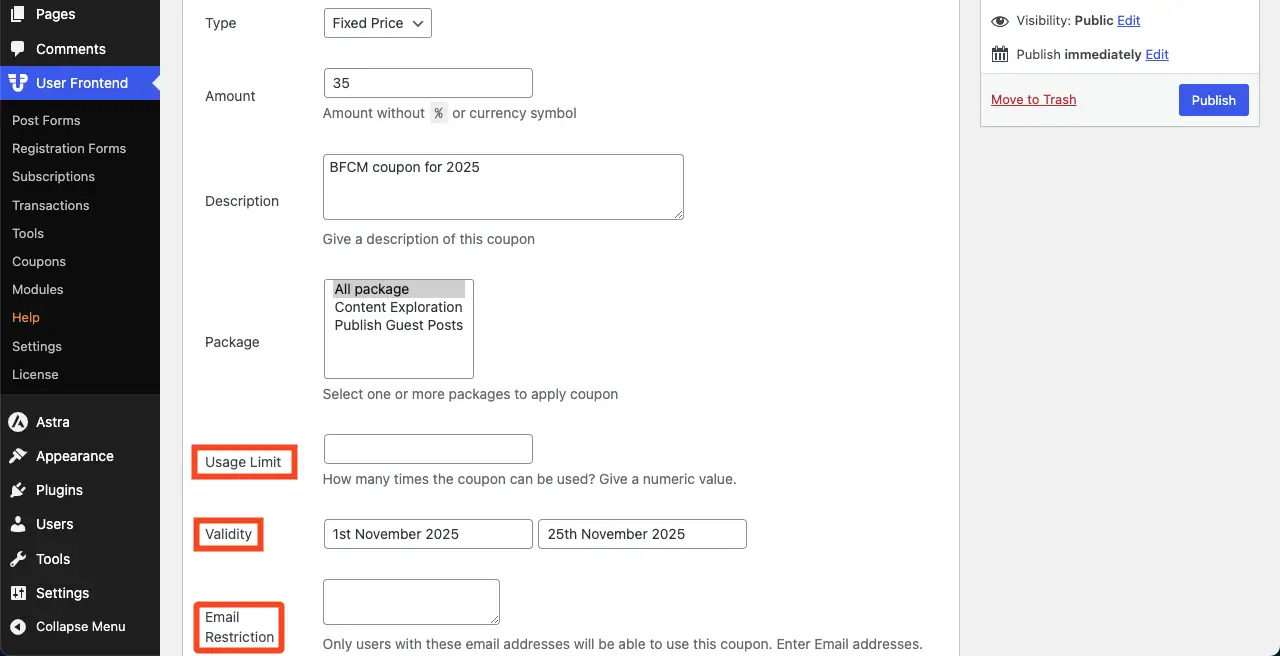
Cuando se realicen todos los cambios necesarios, haga clic en el botón Publicar .
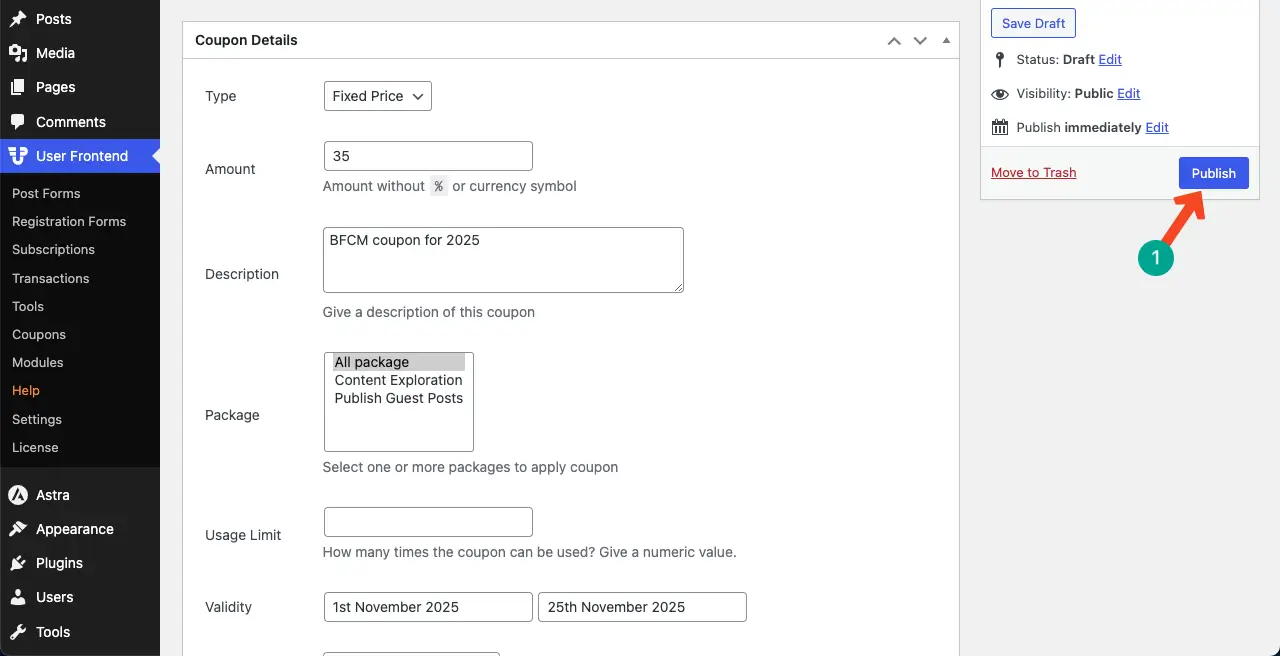
Paso 04: Pruebe el cupón en el paquete de suscripción
Vaya a la página de suscripción. Haga clic en el botón Comprar ahora de cualquier plan de suscripción.
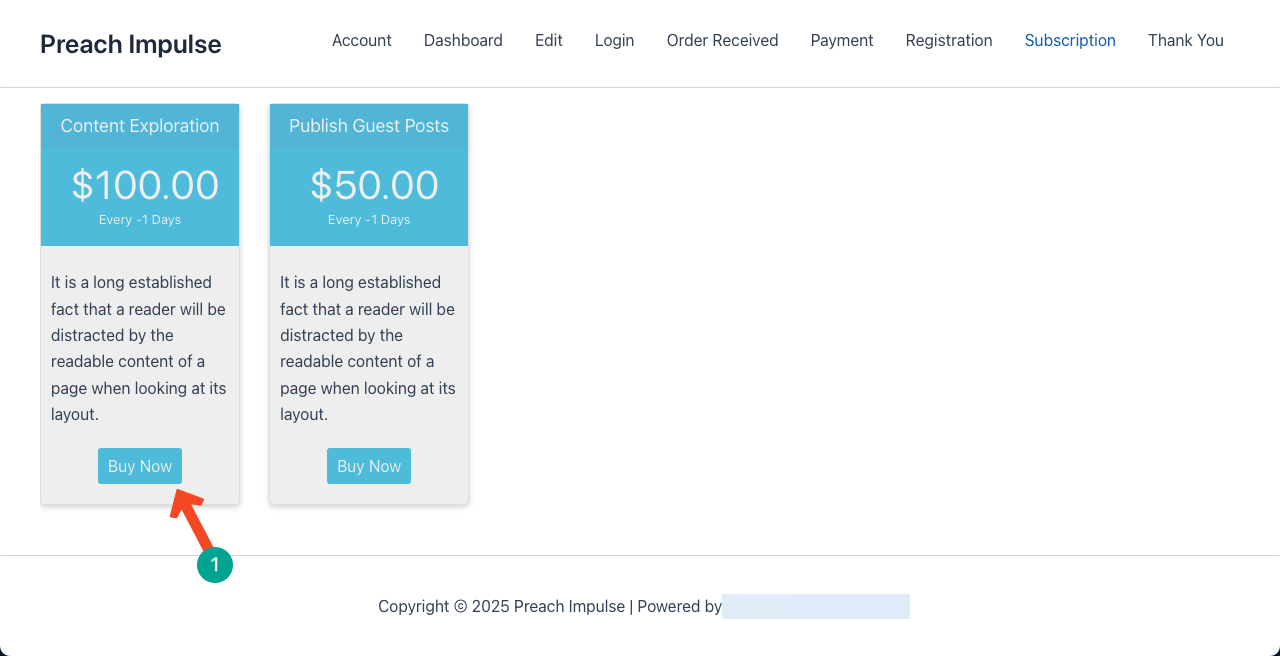
Vendrá a la página de pago. Haga clic en ' ¿Tiene un código de descuento? ' botón.
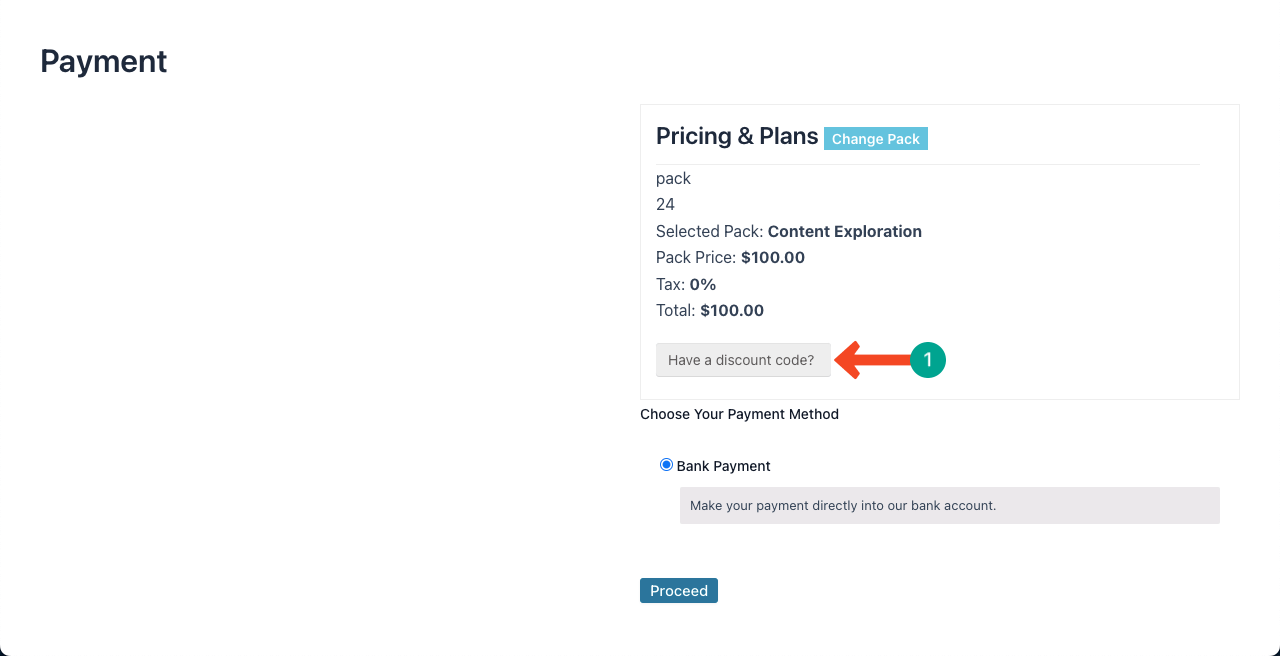
Coloque el código de cupón en el cuadro respectivo. Presione el botón de cupón de aplicación .
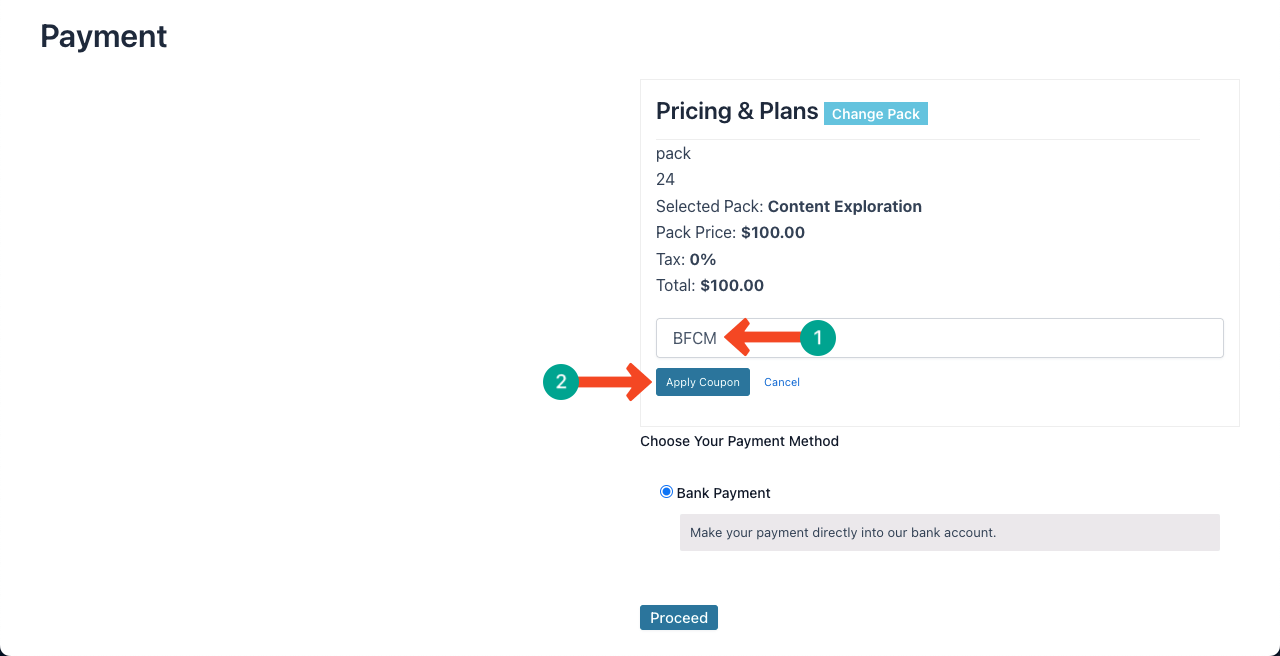
Verá que el precio se ha deducido después de que se haya aplicado el cupón.
Anteriormente, el costo del paquete de suscripción era de $ 100, y ahora cuesta $ 65. Esto significa que se ha deducido el 35%.
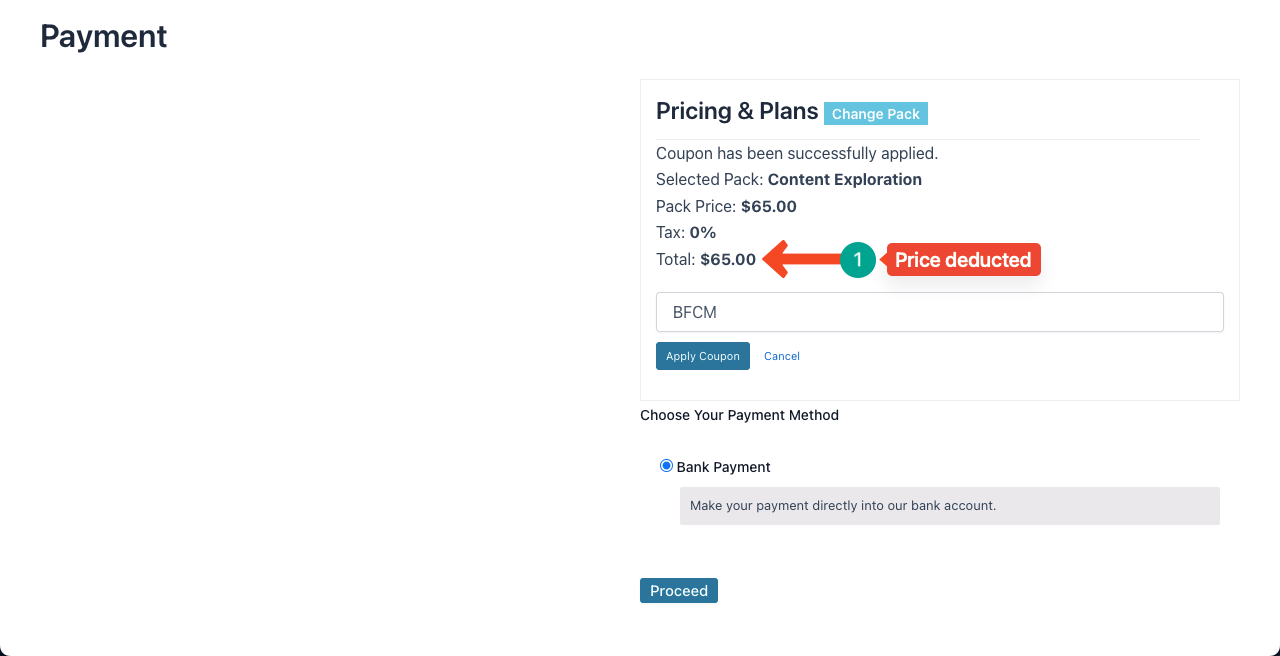
Punto de bonificación: mejores prácticas para usar cupones de manera efectiva
Ahora, es fácil crear y administrar cupones, ya sea con WP User Frontend o cualquier otro complemento. Pero solo crear el cupón solo no garantiza su éxito final. Hay varios hacks que seguimos en nuestro negocio que también pueden ayudarlo. Explorarlos a continuación.
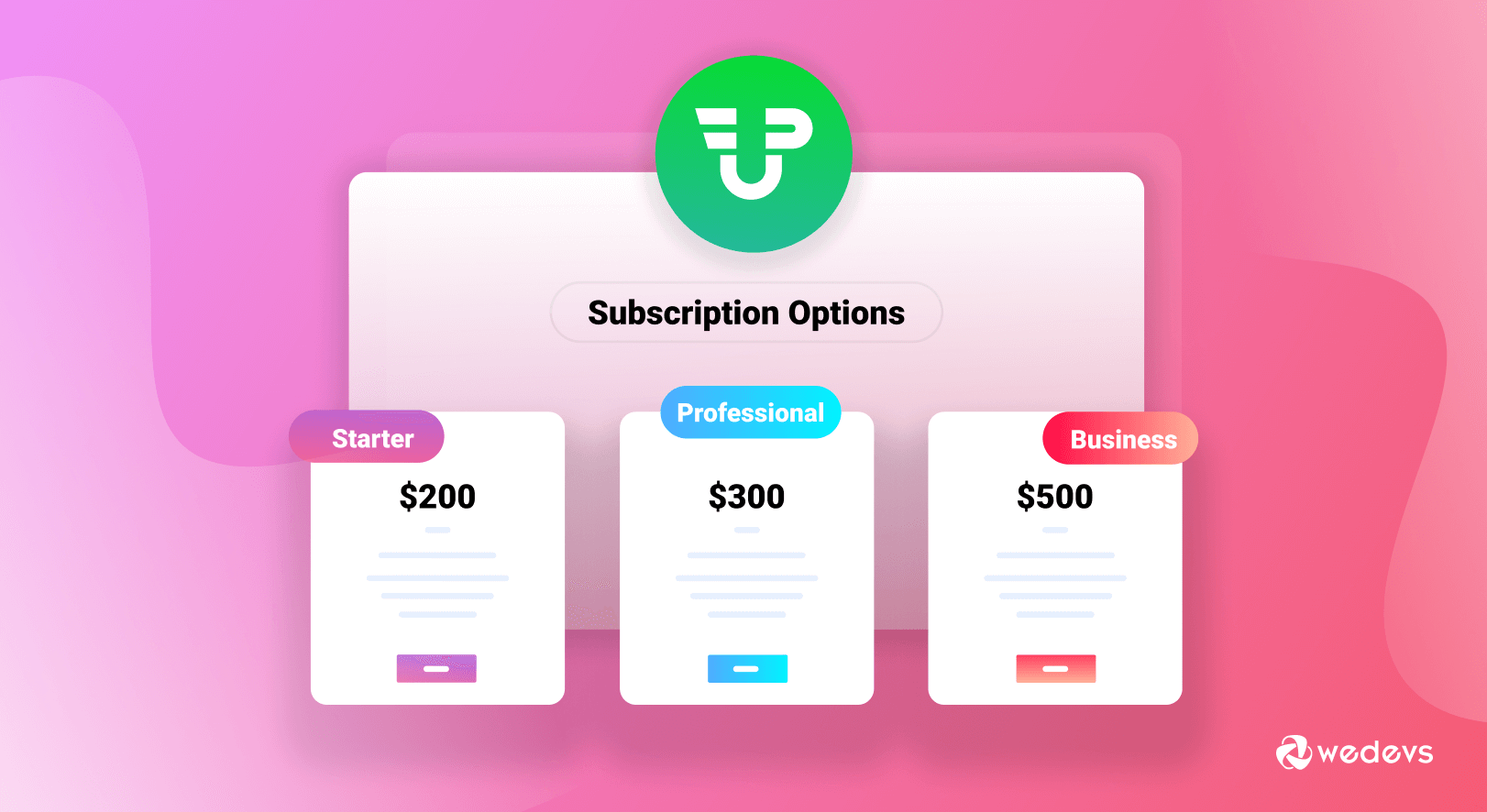
1. Establezca fechas de vencimiento claras
Siempre defina una fecha de inicio y finalización para cada cupón. Esto puede crear una sensación de urgencia y evitar el mal uso. Además, las fechas de vencimiento pueden ayudarlo a administrar las promociones de manera oportuna y controlada.
2. Limite el uso por usuario
Restringir la cantidad de veces que un usuario puede aplicar un cupón para evitar el uso excesivo. Esto podría ser útil cuando desea generar códigos de cupón para usuarios específicos. Mantiene sus descuentos exclusivos y protege sus márgenes de ingresos.
3. Apunte a la audiencia correcta
Personalice campañas de cupón basadas en el comportamiento del usuario, la ubicación o el nivel de membresía. Las ofertas dirigidas pueden ayudarlo a recibir mejores conversiones que los descuentos genéricos y de todo el sitio. Aquí hay una guía sobre cómo ejecutar una campaña efectiva de marketing por correo electrónico.
4. Use códigos de cupón únicos para campañas
Cree códigos de cupón separados para diferentes canales de comercialización como correo electrónico, redes sociales o afiliados. Esto le permite rastrear el rendimiento y optimizar sus esfuerzos promocionales.
5. Monitorear el rendimiento del cupón regularmente
Esté atento a cómo se está funcionando cada cupón en términos de uso y conversiones. Al analizar sus resultados, puede ajustar las estrategias de descuento futuras para un mejor impacto.
¡Cerrando!
Recuerde, crear y administrar cupones no se trata solo de ofrecer descuentos. Puede dar a los clientes una razón válida para confiar en sus productos y comprarlos de inmediato. Cuando se usan cuidadosamente con las estrategias correctas, pueden ser una forma poderosa de cultivar su base de usuarios y fortalecer las relaciones con los clientes.
Cuando WP User Frontend llegó al mercado, provocó una revolución en el sistema de gestión de WordPress Frontend, y todavía están trabajando para crear nuevas características a través del desarrollo regular.
Su sistema de gestión de cupones puede brindarle el control total para crear estrategias de cupón, ya sea para sitios de comercio electrónico o membresía de contenido. Si aún tiene alguna pregunta sin respuesta, mencionas en el cuadro de comentarios. Nos pondremos en contacto con usted muy pronto con respuestas informativas.
